Как да инсталирате шрифт Google Roboto на Windows, Mac и Linux

Шрифтът Roboto е шрифт в стил sans-serif, създаден от Google.

Шрифтът Roboto е шрифт в стил sans-serif, създаден от Google. Този шрифт се появи от първите дни на пускането на Android 4.0 (Ice Cream Sandwich) с предимството на елегантност и добра видимост на екрани с висока разделителна способност като телефони с Android .
Roboto има пълна гама от шрифтове (включително нормален, получер, курсив, курсив и получер) и се използва предимно в системни приложения и всички приложения на Google .
Има добра новина за тези любители на шрифтове, че разработчиците на Google пуснаха шрифта Roboto безплатно и можете да го използвате без ограничения (съгласно лиценза за софтуер Apache). Така че сега можете да го използвате на Windows , MAC , Linux или дори на вашия уебсайт .
По-долу е описано как да инсталирате Google Roboto Font на всички горепосочени платформи на операционната система.
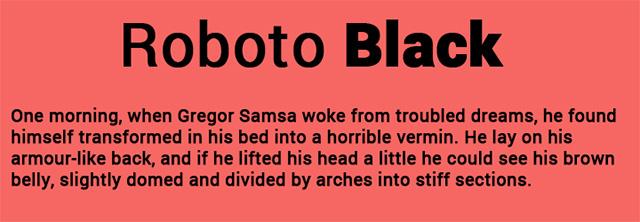
Изтеглете Google Roboto
Без значение каква операционна система използвате, първото и най-важно нещо е да изтеглите набора шрифтове Google Roboto на вашето устройство.
Посетете сайта за шрифт Roboto и изтеглете шрифта (компресиран файл). Трябва да кликнете върху „Изберете този шрифт“ и след това в долната част на екрана щракнете върху тъмния раздел, който казва „1 избрано семейство“.
В новоотворения раздел щракнете върху иконата "изтегляне", за да изтеглите шрифта Roboto. След това наборът от шрифтове ще бъде изтеглен като zip файл.
Разархивирайте zip файла, който току-що сте изтеглили, в произволна папка. Отворете тази папка и ще видите всички шрифтове на Roboto вътре.
Инсталирайте Roboto Font на Windows 10
Отворете папката с шрифт Roboto. Изберете всички шрифтове, след това щракнете с десния бутон и изберете „Инсталиране“.
В този момент шрифтът автоматично ще бъде инсталиран на вашата система след няколко минути. Сега можете да използвате шрифта Roboto в приложения на вашето устройство.
Инсталирайте Roboto Font на Linux
Отворете домашната си папка и след това активирайте скритите файлове/папки. Намерете папката „.fonts“. Ако няма такава, създайте нова папка с разширение “.fonts”. След това преместете папката, съдържаща шрифта Roboto, в папката „.fonts“, която току-що създадохте.
След това рестартирайте LibreOffice, GIMP, Photoshop или каквото и да е приложение, което използвате. Ще видите шрифта Roboto да се появява за избор.
Инсталирайте Roboto Font на MAC
За MAC методът е подобен на този в Windows. Първо извличате шрифта, щракнете двукратно, за да инсталирате и Roboto ще се появи във Font Book. Вашият. Освен това можете също да ги плъзнете и пуснете във вашата книга с шрифтове.
Инсталирайте Roboto Font за уебсайт
Ако искате да използвате шрифта Roboto на уебсайта си, можете да използвате синтаксиса на CSS3 „@font-face“ . Това е методът за вграждане на външни шрифтове в уебсайта.
Отидете на страницата с шрифтове на FontSquirrel Roboto , щракнете върху „Webfont Kit“ , след това изберете форматите на шрифтове, които харесвате, и щракнете върху „Изтегляне на @Font-Face Kit“.
Разархивирайте изтегления файл в папката с шрифтове за вашия уебсайт. След това отворете таблицата със стилове на уебсайта си и добавете следния код:
@font-face { font-family : 'Робот'; src: url('Roboto-Regular-webfont.eot'); src: url('Roboto-Regular-webfont.eot?#iefix') format('embedded-opentype'), url('Roboto-Regular-webfont.woff') format('woff'), url('Roboto- Regular-webfont.ttf') format('truetype'), url('Roboto-Regular-webfont.svg#RobotoRegular') format('svg'); тегло на шрифта : нормално; стил на шрифта : нормален; } @font-face { font-family : 'Робот'; src: url('Roboto-Italic-webfont.eot'); src: url('Roboto-Italic-webfont.eot?#iefix') format('embedded-opentype'), url('Roboto-Italic-webfont.woff') format('woff'), url('Roboto- Italic-webfont.ttf') format('truetype'), url('Roboto-Italic-webfont.svg#RobotoItalic') format('svg'); тегло на шрифта : нормално; стил на шрифта : курсив; } @font-face { font-family : 'Робот'; src: url('Roboto-Bold-webfont.eot'); src: url('Roboto-Bold-webfont.eot?#iefix') format('embedded-opentype'), url('Roboto-Bold-webfont.woff') format('woff'), url('Roboto- Bold-webfont.ttf') format('truetype'), url('Roboto-Bold-webfont.svg#RobotoBold') format('svg'); тегло на шрифта : удебелен; стил на шрифта : нормален; } @font-face { font-family : 'Робот'; src: url('Roboto-BoldItalic-webfont.eot'); src: url('Roboto-BoldItalic-webfont.eot?#iefix') format('embedded-opentype'), url('Roboto-BoldItalic-webfont.woff') format('woff'), url('Roboto- BoldItalic-webfont.ttf') format('truetype'), url('Roboto-BoldItalic-webfont.svg#RobotoBoldItalic') format('svg'); тегло на шрифта : удебелен; стил на шрифта : курсив; } @font-face { font-family : 'Робот'; src: url('Roboto-Thin-webfont.eot'); src: url('Roboto-Thin-webfont.eot?#iefix') format('embedded-opentype'), url('Roboto-Thin-webfont.woff') format('woff'), url('Roboto- Thin-webfont.ttf') format('truetype'), url('Roboto-Thin-webfont.svg#RobotoThin') format('svg'); тегло на шрифта : 200; стил на шрифта : нормален; } @font-face { font-family : 'Робот'; src: url('Roboto-ThinItalic-webfont.eot'); src: url('Roboto-ThinItalic-webfont.eot?#iefix') format('embedded-opentype'), url('Roboto-ThinItalic-webfont.woff') format('woff'), url('Roboto- ThinItalic-webfont.ttf') format('truetype'), url('Roboto-ThinItalic-webfont.svg#RobotoThinItalic') format('svg'); (съгласно лиценза за софтуер Apache). тегло на шрифта : 200; стил на шрифта : курсив; } @font-face { font-family: "Робот"; src: url('Roboto-Light-webfont.eot'); src: url('Roboto-Light-webfont.eot?#iefix') format('embedded-opentype'), url('Roboto-Light-webfont.woff') format('woff'), url('Roboto- Light-webfont.ttf') format('truetype'), url('Roboto-Light-webfont.svg#RobotoLight') format('svg'); тегло на шрифта : 100; стил на шрифта : нормален; } @font-face { font-family : 'Робот'; src: url('Roboto-LightItalic-webfont.eot'); src: url('Roboto-LightItalic-webfont.eot?#iefix') format('embedded-opentype'), url('Roboto-LightItalic-webfont.woff') format('woff'), url('Roboto- LightItalic-webfont.ttf') format('truetype'), url('Roboto-LightItalic-webfont.svg#RobotoLightItalic') format('svg'); тегло на шрифта : 100; стил на шрифта : курсив; } @font-face { font-family : 'Робот'; src: url('Roboto-Medium-webfont.eot'); src: url('Roboto-Medium-webfont.eot?#iefix') format('embedded-opentype'), url('Roboto-Medium-webfont.woff') format('woff'), url('Roboto- Medium-webfont.ttf') format('truetype'), url('Roboto-Medium-webfont.svg#RobotoMedium') format('svg'); тегло на шрифта : 300; стил на шрифта : нормален; } @font-face { font-family : 'Робот'; src: url('Roboto-MediumItalic-webfont.eot'); src: url('Roboto-MediumItalic-webfont.eot?#iefix') format('embedded-opentype'), url('Roboto-MediumItalic-webfont.woff') format('woff'), url('Roboto- MediumItalic-webfont.ttf') format('truetype'), url('Roboto-MediumItalic-webfont.svg#RobotoMediumItalic') format('svg'); тегло на шрифта : 300; стил на шрифта : курсив;
Уверете се, че сте променили "src" на пътя на папката с шрифтове.
След това използвате следния синтаксис, за да покажете шрифта Roboto на уебсайта си:
font-family :"Робот";
Надяваме се, че можете да инсталирате шрифтовете, които харесвате.
Виж повече:
Ако предпочитате VMware пред VirtualBox, можете да създадете виртуална машина macOS Monterey с помощта на VMware, която работи точно като VirtualBox.
Тази статия ще ви преведе през простите стъпки, които трябва да изпълните, за да изтриете (забравите) свързана преди това WiFi мрежа на вашия Mac.
Задаването на парола на вашия компютър е най-лесният начин да защитите компютъра си от неоторизиран достъп или проникване в компютъра за достъп до вашите документи или лични данни.
Напоследък Java се сблъсква със сериозни проблеми със сигурността, има много уязвимости в този инструмент. Хакерите могат да откраднат важна информация. Следователно, за да гарантирате безопасността и сигурността на информацията, трябва да премахнете Java от уеб браузъра на вашия компютър.
Трябва да четете Mac устройство на Windows? Днешната статия ще ви каже всичко, което трябва да знаете, за да накарате вашия Mac диск да работи с Windows.
DPI (точки на инч) е единица за измерване на чувствителността на компютърна мишка. Колкото по-висок е DPI, толкова по-дълго курсорът на екрана може да се движи по екрана при всяко преместване на мишката.
Tips.BlogCafeIT ще ви напътства как да инсталирате Windows 10 на MacBook Pro (версия 2016 и по-нова).
Скриването или скриването на папка или файл на вашия компютър частично гарантира безопасността и сигурността на информацията, съдържаща се в тази папка или файл, от намиране от други.
Някои изследователи смятат, че светлината, излъчвана от компютрите, е причина за недоспиването и неспокойния сън на много хора. За щастие, има решение - функцията за ограничаване на синята светлина на PC и Mac - което ще ви помогне да се отървете от този проблем с лишаването от сън.
Ако вашият компютър, Mac или Android, iOS устройства не могат да гледат видеоклипове в Youtube, или не могат да зареждат видеоклипове, или видеоклиповете не се възпроизвеждат,... тогава можете да приложите някои от решенията по-долу, за да коригирате грешката.









